
Instagram gaan voort om aktief gewild te raak en 'n leidende posisie onder sosiale netwerke te behou danksy 'n interessante konsep en gereelde opdaterings van die toepassing met die koms van nuwe funksies. Een ding bly onveranderd - die beginsel van die publikasie van foto's.
Publiseer 'n foto op Instagram
U het dus besluit om by Instagram-gebruikers aan te sluit. Nadat u by die diens geregistreer het, kan u dadelik voortgaan met die belangrikste ding - die publikasie van u foto's. En glo my, dit is uiters eenvoudig.
Metode 1: Slimfoon
In die eerste plek is die Instagram-diens ontwerp vir gebruik met slimfone. Amptelik word twee gewilde mobiele platforms tans ondersteun: Android en iOS. Ondanks die klein verskille in die toepassingsvlak vir hierdie bedryfstelsels, is die beginsel van die publikasie van beelde identies.
- Begin Instagram. Kies die middelste knoppie in die onderste deel van die venster om die afdeling oop te maak om 'n nuwe pos te skep.
- Onderaan die venster sien u drie oortjies: "Library" (oop by verstek) "Photo" en "Video". As u van plan is om 'n foto op te laai wat reeds in die geheue van die slimfoon is, verlaat die oorspronklike oortjie en kies 'n prent uit die gallery. In dieselfde geval, as u van plan is om 'n foto te neem vir plasing op 'n slimfoonkamera, kies die oortjie "Photo".
- As u 'n foto van hul biblioteek kies, kan u die gewenste beeldverhouding instel: standaard sal enige beeld in die gallery vierkantig wees, maar as u 'n beeld in die oorspronklike formaat wil oplaai, maak 'n knippie op die geselekteerde foto of kies die ikoon in die linker onderhoek.
- Let ook op die onderste regterkantste gedeelte van die beeld: hier is drie ikone:
- As u die eerste ikoon aan die linkerkant kies, sal die aansoek begin of aanbied boemerang, wat u toelaat om kort 2 sekondes-lus-video's op te neem ('n soort analoog GIF-animasie).
- Die volgende ikoon laat u toe om na die voorstel te gaan wat verantwoordelik is vir die maak van collages - uitleg. Net so, as hierdie toepassing nie op die toestel beskikbaar is nie, sal dit aangebied word om dit af te laai. As uitleg geïnstalleer is, sal die toepassing outomaties begin.
- Die laaste derde ikoon is verantwoordelik vir die publikasie van verskeie foto's en video's in een pos. Dit is vroeër op ons webwerf in meer besonderhede beskryf.


Lees meer: Hoe om verskeie foto's op Instagram te plaas
- As u klaar is met die eerste stap, kies die knoppie in die regter boonste hoek "Volgende".
- U kan die foto óf redigeer voordat u dit op Instagram plaas, of dit in die program self doen, aangesien die foto dan in die ingeboude redakteur sal oopmaak. Hier op die oortjie "Filter", kan u een van die kleuroplossings toepas (een kraan pas die effek op effek toe, en die tweede kan u die versadiging daarvan aanpas en 'n raam byvoeg).
- blad "Edit" standaard beeldinstellings word oopgemaak, wat in byna enige ander redakteur beskikbaar is: helderheid, kontras, temperatuurinstellings, belyning, vignet, vervaging, kleurveranderings en nog baie meer.
- Nadat u die foto geredigeer het, kies u in die regter boonste hoek "Volgende". Gaan voort na die laaste fase van die publikasie van die beeld, waar nog 'n paar instellings beskikbaar is:
- Voeg 'n beskrywing by. Skryf indien nodig die teks wat onder die foto vertoon sal word;
- Voeg skakels na gebruikers in. As die foto op Instagram-gebruikers verskyn, merk hulle dan op die prente sodat u intekenare maklik na hul bladsye kan gaan;
Lees meer: Hoe om 'n gebruiker op Instagram-foto's te merk
- Aanduiding van ligging. As die aksie op 'n sekere plek plaasvind, indien nodig, kan u meer spesifiek spesifiseer waar. As u nie die regte ligging op Instagram het nie, kan u dit handmatig byvoeg.
Lees meer: Hoe om 'n plek op Instagram by te voeg
- Publikasie in ander sosiale netwerke. As u 'n boodskap wil deel nie net op Instagram nie, maar ook op ander sosiale netwerke, skuif die skuifbalk naby die nodige dienste na die aktiewe posisie.
- Let ook op die onderstaande artikel. Gevorderde instellings. Nadat u dit gekies het, sal die vermoë om kommentaar op die pos te deaktiveer beskikbaar wees. Dit is veral nuttig in situasies waar publikasie 'n vlaag gemengde emosies by u intekenare kan veroorsaak.
- Eintlik is alles gereed om te begin publiseer - om dit te doen, kies die knoppie "Deel". Sodra die prent opgelaai is, sal dit in die lint vertoon word.
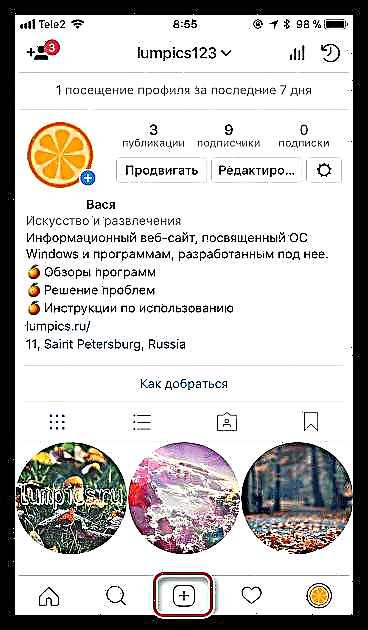
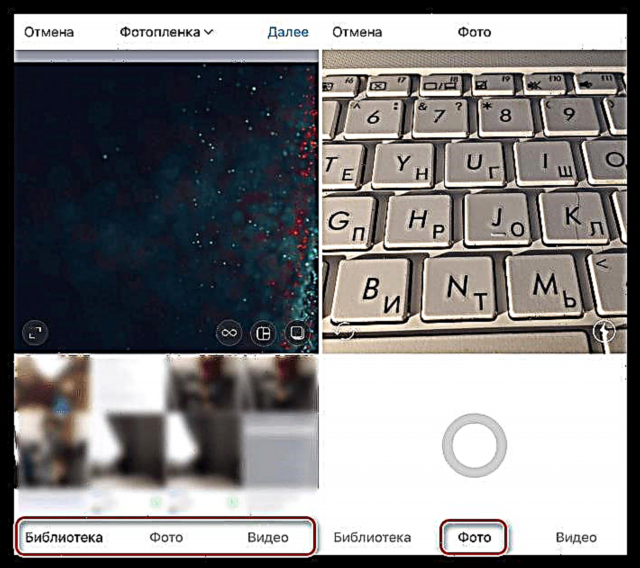



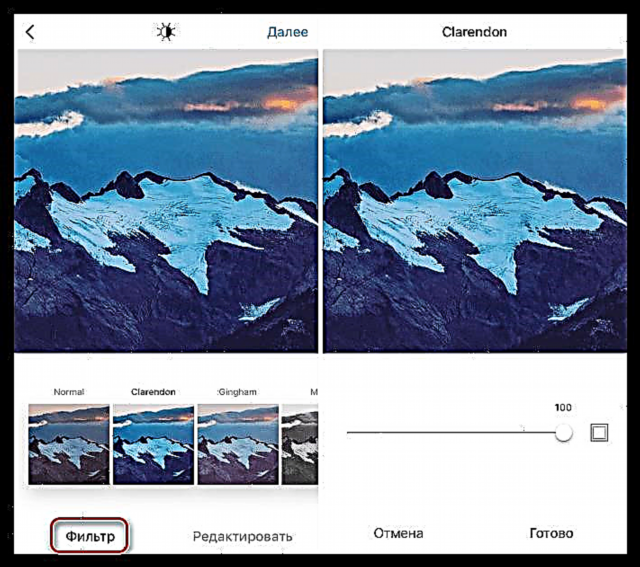




Metode 2: Rekenaar
Instagram is hoofsaaklik ontwerp vir gebruik met slimfone. Maar wat as u foto's van u rekenaar moet oplaai? Gelukkig is daar maniere om dit te implementeer, en elkeen van hulle is in detail op ons webwerf ondersoek.
Lees meer: Hoe om 'n foto op Instagram vanaf 'n rekenaar te plaas
Het u enige vrae wanneer u foto's op Instagram plaas? Vra hulle dan in die kommentaar.













